Состояние/отмена задания Kyocera Ecosys M5526CDW
Проверка состояния задания
Проверьте состояние заданий, которые обрабатываются или ожидают печати.
Доступные экраны состояния
Состояния обработки и ожидания заданий отображаются на сенсорной панели в виде списка на четырех различных экранах: заданий печати, заданий отправки, заданий сохранения и запланированных заданий.
Доступны следующие состояния заданий.
|
Экран состояния Отображаемое состояние задания
|
|
Печ. сост. задания
|
• Копирование Принтер Прием факса • Прием электронной почты • Печать из ящика документов Печать данных со съемного носителя Приложение • Отчет о задании/список заданий
|
|
Отпр. сост. задан.
|
Огр. перед. факса • Электронная почта • Передача в папку Приложение Несколько адресатов
|
|
Сост. зад. сохр.
|
• Сканирование • ФАКС Принтер
|
|
Плановое задание
|
• Отправка задания факса с помощью отложенной передачи
|
Отображение экранов состояния
Откройте экран.
Нажмите клавишу [Состояние/Отм. Задач].
Выберите задание, которое нужно проверить.
Для проверки состояния нажмите [Печ. сост. задания], [Отпр. сост. задан.], [Сост. зад. сохр.] или [Плановое задание].
Сведения об экранах состояния
• Можно показать состояния заданий по всем пользователям или только состояния по вашим собственным заданиям.
• Данную настройку можно изменить из Command Center RX.
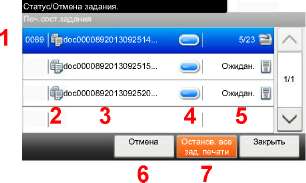
Проверка подробной информации о заданиях
Если войти в систему как пользователь, можно проверить только свои собственные задания. Если войти в систему как администратор, можно проверить любые задания.
Откройте экран.
Проверьте информацию.
1 Нажмите клавишу [__] для задания, для которого нужно отобразить подробную
информацию.
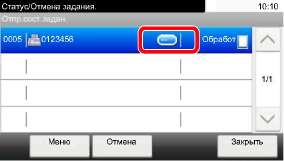 Откроется подробная информация о выбранном задании.
Для просмотра следующей или предыдущей страницы информации используйте клавиши [] или []. Если выбран пункт, выделенный белым цветом, можно проверить дополнительную подробную информацию.
Для заданий передачи можно проверить адресата, нажав [Состоян./адресат]. 2 Для выхода из экрана подробной информации выберите [Конец].
Проверка журнала задания
• Журнал заданий также доступен из Command Center RX или KYOCERA Net Viewer с компьютера.
• Можно показать журнал заданий по всем пользователям или только собственный журнал заданий.
• Данную настройку также можно изменить из Command Center RX.
Доступные экраны журналов заданий
Журналы заданий отображаются по отдельности на четырех экранах: заданий печати, заданий передачи, заданий сохранения и заданий факса. Доступны следующие журналы заданий.
|
Экран
|
Отображаемые журналы заданий
|
|
Журн. задан. печ.
|
• Копирование • Принтер Прием факса Прием электронной почты • Печать из ящика документов • Отчет о задании/список заданий Печать данных со съемного носителя Приложение
|
|
Отпр. журн. задан.
|
• ФАКС Электронная почта Папка • Приложение • Несколько адресатов
|
|
Сох. журн. зад.
|
• Сканирование • ФАКС Принтер
|
|
Журн. задан. факса
|
|
Отображение экрана журналов заданий
Откройте экран.
Нажмите клавишу [Состояние/Отм. Задач].
Выберите задание, которое нужно проверить.
Проверка подробной информации о журналах
Откройте экран.
Проверьте информацию.
1 Нажмите клавишу [] для задания, для которого нужно проверить сведения.
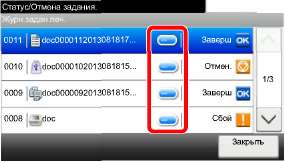
Откроется подробная информация о выбранном задании.
Для проверки информации на следующей/предыдущей странице нажмите []
2 Для выхода из экрана подробной информации выберите [Закрыть].
Отправка истории журнала
Можно отправить историю журнала электронной почтой. Ее можно отправлять вручную по мере необходимости или настроить автоматическую отправку по достижении заданного количества заданий.
Выполнение задания
Приостановка и возобновление заданий
Приостановите/возобновите все задания при печати/ожидании.
Откройте экран.
Нажмите клавишу [Состояние/Отм. Задач].
Нажмите [Останов. все зад. печати] на экране состояния заданий печати.
Печать приостановится.
Для возобновления приостановленных заданий печати нажмите [Возобн. все здн. печати].
Отмена заданий
Можно отменять задания, находящиеся в состоянии печати/ожидания.
Откройте экран.
Нажмите клавишу [Состояние/Отм. Задач].
Выберите из списка задание, которое нужно отменить, и нажмите [Отмена].
Выберите [Да] на экране подтверждения.
Устройство/связь
Настройте устройства/линии, установленные или подключенные к данному аппарату, и проверьте их состояние.
Откройте экран.
1 Нажмите клавишу [Состояние/Отм. Задач].
2 Выберите устройство, которое нужно проверить.
Откроется экран проверки состояния или настройки устройств.
Проверьте состояние.
Ниже описаны те элементы, которые можно проверить.
"Сканер"
Отображается состояние сканирования оригинала или информация об ошибке (замятие бумаги, открытая крышка и т. д.).
"Принтер"
Отображается информация об ошибках, например о замятии бумаги, заканчивающемся тонере или бумаге, а также о состоянии, например ожидание или печать.
"Факс"
• Отображается такая информация, как отправка/прием и набор номера.
• Для отмены отправки/приема факса нажмите [Откл. от лин].
"Съемный носитель памяти (память USB)"
• Отображается объем использования, емкость и объем свободного места внешнего носителя, подключенного к данному аппарату.
• Нажмите [Меню] > [Формат], чтобы отформатировать внешний носитель.
Если выбрать [Формат], будут удалены все данные с внешнего носителя.
• Для безопасного извлечения внешнего носителя выберите [Извлечь].
"Клавиатура USB"
Отображается состояние дополнительной клавиатуры USB.
"Состояние сетевого подключения"
Отображается состояние сетевого подключения.
"Wi-Fi Direct"
• Эта функция отображается, только если в аппарате предусмотрена функция беспроводной сети.
• Отображается информация об устройстве, подключенном через Wi-Fi Direct.
• Выберите [Подключ-е устройства], чтобы отобразить список подключенных устройств. Чтобы обновить список, выберите пункт [Перезагрузка] на экране "Подключ-е устройства". Чтобы отключить все устройства, выберите [Отключить все].
• Выберите [Нажм. кн. Настройки] и выполните настройку кнопки устройства, которое нужно подключить, чтобы начать подключение аппарата.
"Wi-Fi"
• Эта функция отображается, только если в аппарате предусмотрена функция беспроводной сети.
• Отображаются состояние подключения и имя сети (SSID) аппарата.
Проверка остатка тонера и бумаги (бумага / расходные материалы)
Проверьте остаток тонера и бумаги на сенсорной панели.
Откройте экран.
1 Нажмите клавишу [Состояние/Отм. Задач].
2 Выберите устройство, которое нужно проверить.
Проверьте состояние.
Ниже описаны те элементы, которые можно проверить.
"Состоян. тонера"
Информация о количестве оставшегося тонера показана в виде уровней.
"Состоян. бумаги"
Показана информация о количестве оставшейся бумаги.
<<<назад
далее>>>
при использовании материалов ссылка на сайт компании awella.ru обязательна
Помогла информация на сайте ? Оставьте отзыв о работе нашей компании ! Это можно сделать в яндекс браузере и это простимулирует работников нашей компании (ответственные получат бонусы), которые собирали ее для вас! Спасибо !
|